一、简介
Redis是个啥?它是一个key-value型的数据库,它是一个内存性的数据库,数据大量放在内存中,所以速度非常快,快到可以用来当缓存。当然它也有持久化的功能,可以把数据以文件的形式存在硬盘上,这样重启系统以后还能找回原来的数据。搞清楚Redis是个啥以后,我们来安装。
二、安装
环境:Oracle Linux 6.9
1、下载
下载地址:https://redis.io/download
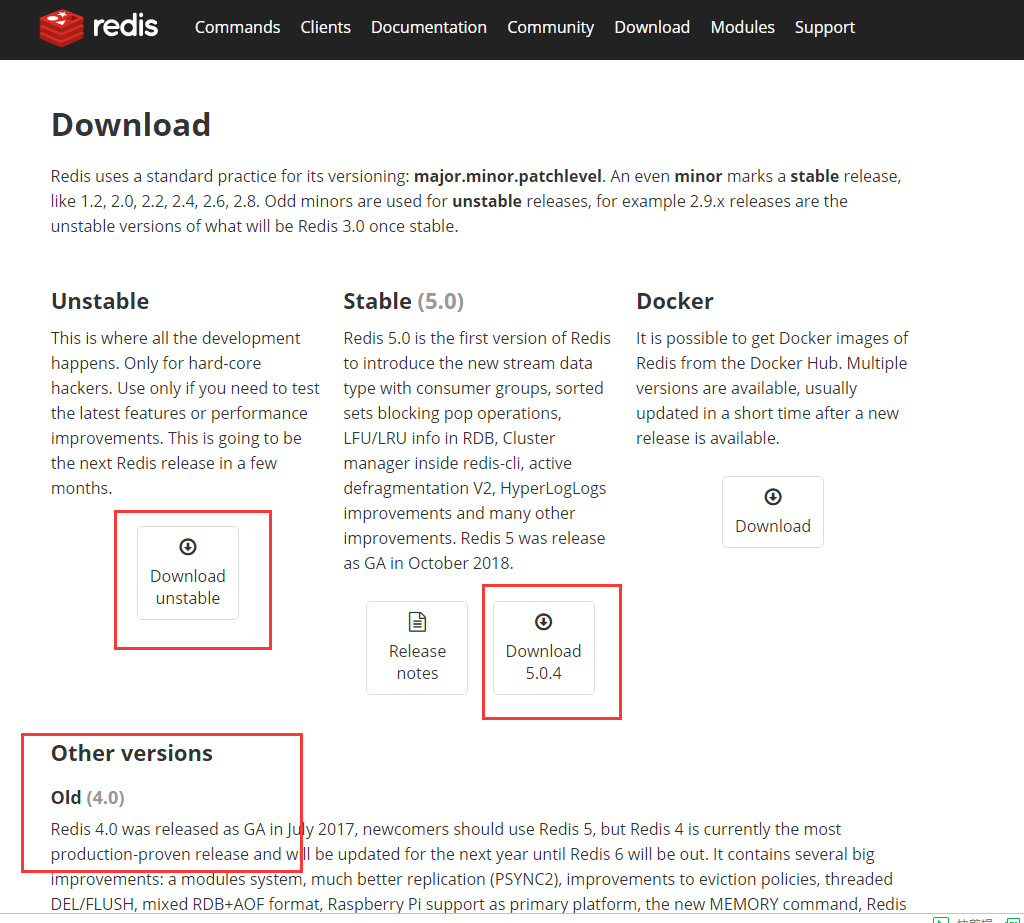
官网上我们可以下载三种版本,unstable不稳定版本,或者最新稳定版本,再或者老版本。我的包是提前下号的redis-4.0.11版本。redis需要make,我们在/usr/local/src目录下新建一个redis的目录,然后把包放进去并解压。
mkdir redis
tar -zxvf redis-4.0.11.tar.gz

2、make
进入文件夹,然后make

报错,缺少gcc

安装gcc yum install gcc -y
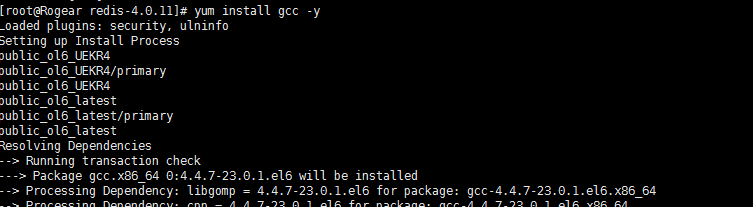
再次make,报错,缺少jemalloc
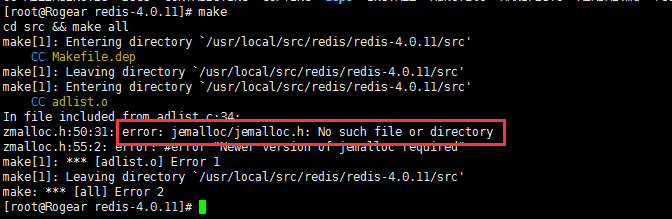
调整参数 make MALLOC=libc
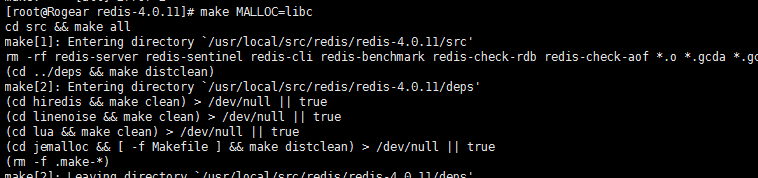
再次make,提示最好make test下
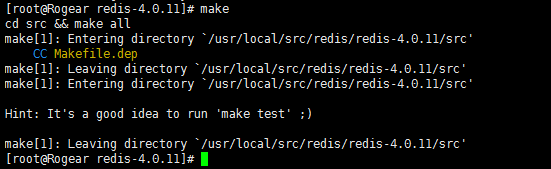
跟着提示 make test 一下,需要tcl 8.5或更新版本
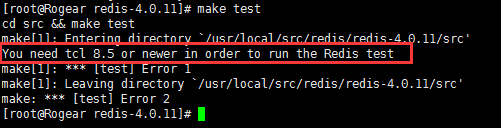
安装tcl yum install tcl -y

再次make test 全部测试通过
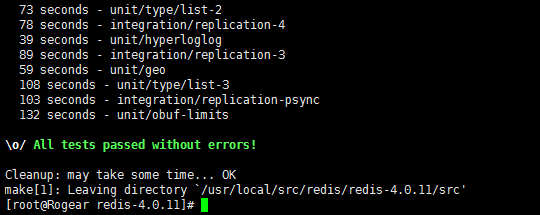
再次make 好像没啥毛病

运行测试下 ./runtest
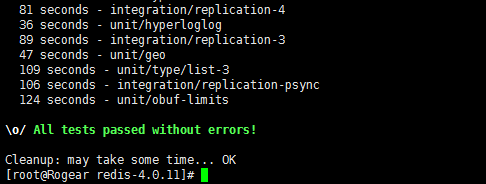
也没啥毛病,那就可以用了。但是为了使用方便,我们在/usr/local下新建redis的文件夹,其下再建bin和conf文件夹
mkdir -p /usr/local/redis/bin
mkdir /usr/local/redis/conf

然后把redis的src下的可执行文件复制到/usr/local/redis/bin目录下
cp mkreleasehdr.sh redis-benchmark redis-check-aof redis-check-rdb redis-cli redis-sentinel redis-trib.rb /usr/local/redis/bin/(少复制了redis-servier,补一个 cp /usr/local/src/redis/redis-4.0.11/src/redis-server /usr/local/redis/bin/)
再把redis下的redis.conf复制到/usr/local/redis/conf下

3、运行和测试
进入目录 cd /usr/local/redis/bin/
启动 ./redis-server ../conf/redis.conf
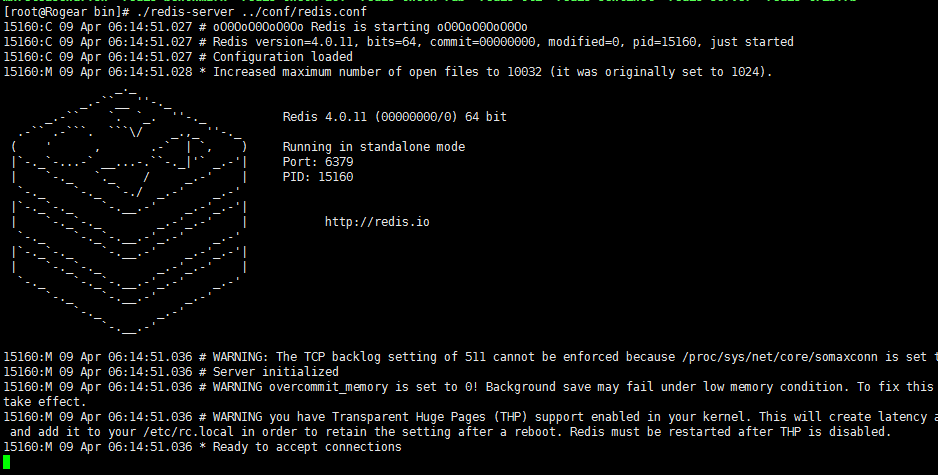
redis时启动成功了,但是有个问题,这样不能直接进入客户端,除非用另外一个服务连接这个redis。为了方便测试,我们重启下redis,ctrl+c先退出,然后 ./redis-server ../conf/redis.conf &(加&表示用后台运行,这个也可以修改conf配置文件实现,但是直接用这个命令方便一些)。
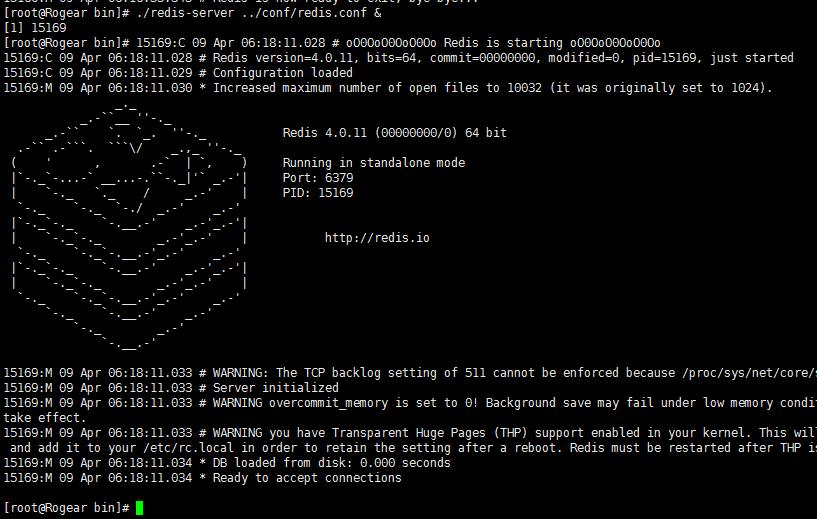
启动客户端 ./redis-cli
设置一个abc 123 再取值abc

验证没有问题,redis安装完成,可以正常使用了。